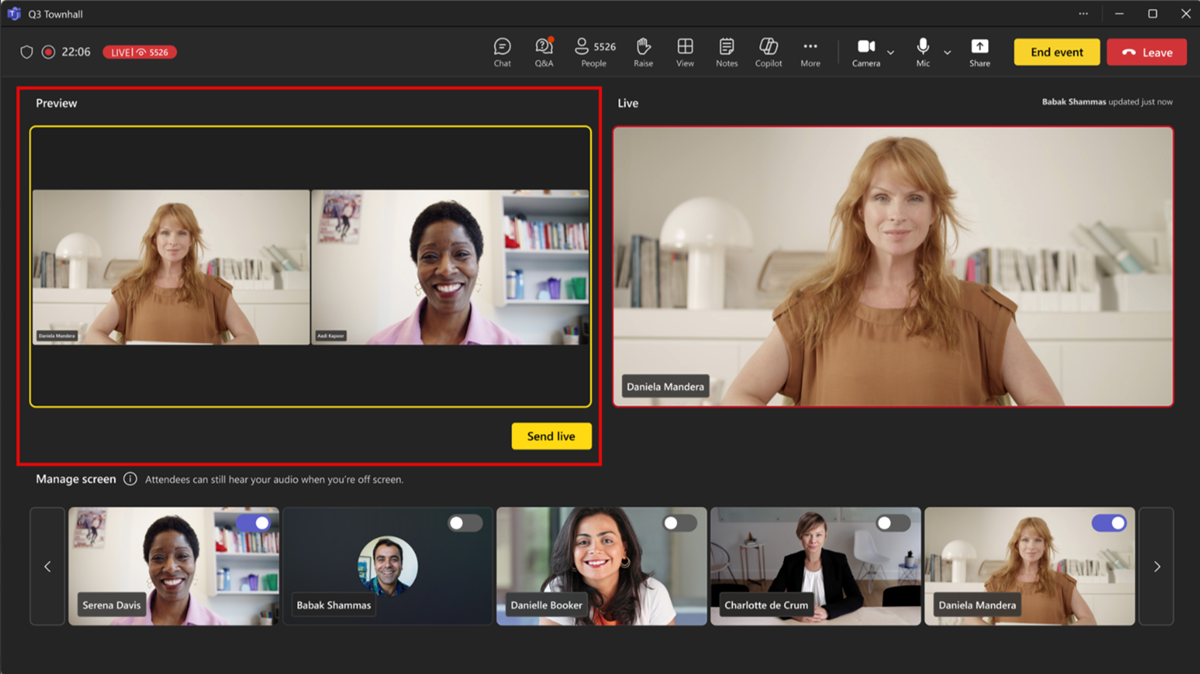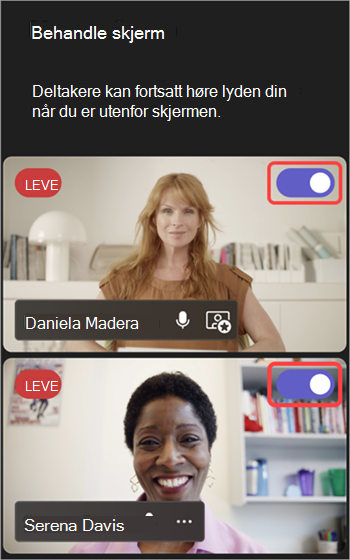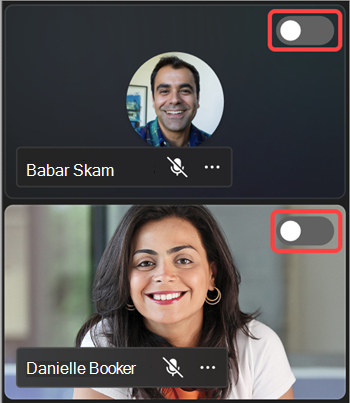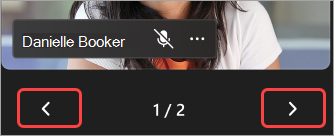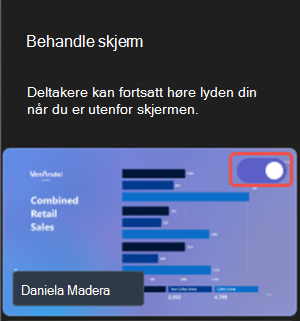Administrer hva deltakerne ser i Microsoft Teams
Gjelder for
Hold møter og arrangementer i gang problemfritt ved å administrere hva deltakerne ser. Fokuser på bestemte personer ved å vise dem på og utenfor skjermen, skjule andre fra visningen og mer.

Obs!:
-
Administrasjon av deltakervisning er generelt tilgjengelig i Microsoft Teams-rådhus. Hvis du vil bruke denne funksjonen for Teams-nettseminarer og -møter, trenger du en Teams Premium-lisens.
-
Kontakt IT-administratoren for å komme i gang med Teams Premium.
I denne artikkelen
Behandle deltakervisning
Angi presentatører, og slå på Administrer hva deltakerne ser for å bare vise delt innhold og personer du tar med på skjermen.
-
Planlegge et møte i Teams.
-
Legg til personer i møtet i Inviter deltakere
-
Trykk og hold nede CTRL i møtebeskrivelsen, og velg møtealternativer.
-
Hvis du er i den nye Teams-kalenderen, velger du Alternativer for møte
-
-
I roller
-
Angi hvem som kan presentere for bestemte personer.
-
Søk etter deltakere i Søk etter deltakere, og velg presentatører.
-
-
Aktiver veksleknappen Behandle hva deltakerne ser under Produksjonsverktøy
-
Velg Lagre.
Når du bruker denne innstillingen, har ikke deltakerne tilgang til kamera og mikrofon.
Tips!: Disse innstillingene kan konfigureres i Teams-mobilappen.
-
Planlegge et nettseminar i Teams.
-
I Medarrangører og Rresentatører fra organisasjonen kan du legge til arrangører og presentatører.
-
Velg Alternativer for møte
-
I Engasjement aktiverer du veksleknappen Administrere hva deltakerne ser. Som standard har ikke deltakerne tilgang til mikrofonene og kameraene sine når du bruker denne innstillingen. I Video og lyd låses mikrofon- og kameratillatelsene.
Tips!: Disse innstillingene kan konfigureres i Teams-mobilappen.
Innstillinger for rådhus brukes automatisk til å administrere det deltakerne ser. Slik får du tilgang til disse innstillingene:
-
Planlegg et rådhus i Teams.
-
I Medarrangører og Presentatørerfra organisasjonen kan du legge til arrangører og presentatører.
-
Velg Alternativer for møte
-
I produksjonsverktøy
-
Av for å deaktivere denne innstillingen fullstendig.
-
På (standard) for å aktivere og deaktivere presentatører under arrangementet. Deltakerne vil se endringene som er gjort i behandle skjermruten direkte.
-
På med forhåndsvisning for å legge presentatører i kø for å gå på og av skjermen, før deltakerne ser endringene direkte. Bare personer med kontroll over produksjonsverktøy kan administrere det deltakerne ser med forhåndsvisning. Hvis du vil ha mer informasjon, kan du se Administrer deltakervisning med forhåndsvisning.
-
-
Velg Bruk.
Som standard har ikke deltakerne tilgang til mikrofonene og kameraene sine. I video & lyd, låses mikrofon- og kameratillatelsene.
Tips!: Disse innstillingene kan konfigureres i Teams-mobilappen.
Behandle deltakervisning med forhåndsvisning
I et teams rådhus har personer som kan kontrollere produksjonsverktøymuligheten til å forhåndsvise endringer før de brukes. Dette gjør det mulig for jevnere og mer polerte overganger i deltakerens visning, uten å vise hver justering som er gjort mens du administrerer skjermen.
Slik administrerer du det deltakerne ser med forhåndsvisning:
-
Aktiver/deaktiver presentasjonsvideoer og delt innhold på og av under Administrer-skjermen for å legge dem i kø for direktefeeden.
-
Forhåndsvis presentatører i kø og innhold i forhåndsvisningsfeeden før du sender dem direkte. Lyd fra ikke-dempede presentatører i Forhåndsvisning kan høres mens de er utenfor skjermen.
-
Når du er klar til å flytte presentatørene og innholdet fra forhåndsvisningsfeeden til direktefeeden, velger du Send direkte.
-
Direktefeeden viser hva deltakerne ser i arrangementet.
Obs!: Folk som kontrollerer produksjonsverktøy, kan ikke se hva andre står i kø i forhåndsvisningsfeeden . Kommuniser om hvem som arrangerer hvilke scener som holder arrangementet i gang.
Ta med en presentatør på skjermen
Presentatører, arrangører og medarrangører vises i ruten til venstre under Administrer skjermen. Når du tar med noen på skjermen, vises videofeeden deres i behandle skjermruten og i midten av møtevinduet samtidig. Dette støtter konsekvent visning og hjelper arrangører med å se hva som vises til deltakerne.
Slik henter du noen på skjermen:
-
Finn presentatøren du vil ta med på skjermen, i Behandle skjerm-ruten .
-
Aktiver veksleknappen Ta med deltaker på skjermen som vises over videofeeden eller profilbildet.
Tips!: Når LIVE-indikatoren vises på noens videofeed eller profilbilde, er de for øyeblikket på møteskjermen og kan ses av deltakere. LIVE-indikatoren er bare synlig i behandle skjermruten og kan ikke ses av deltakere.
Du kan også ta med en presentatør på skjermen ved å holde pekeren over videoen eller profilbildet og velge Flere alternativer
Obs!:
-
Presentasjonsvisning støttes for øyeblikket bare i Teams for skrivebord og nett.
-
Firefox og Safari støttes for øyeblikket ikke. Deltakere som blir med fra disse nettleserne, kan bare vise standard møteopplevelse i Teams.
Fjern en presentatør fra skjermen
Ta presentatører enkelt av skjermen hvis de er ferdige med å snakke eller dele innhold, eller hvis de har tekniske problemer.
Hvis du vil fjerne en presentatør fra skjermen:
-
Finn presentatøren du vil fjerne fra skjermen, i Behandle skjerm-ruten .
-
Deaktiver veksleknappen Ta med deltaker på skjermen som vises over videofeeden eller profilbildet.
Du kan også ta en presentatør av skjermen ved å holde pekeren over videoen eller avataren og velge Flere alternativer
Når en presentatør er deaktivert, forsvinner LIVE-indikatoren på videofeeden eller profilbildet.
Viktig!: Når du fjerner presentatører fra skjermen, dempes ikke mikrofonen automatisk. Deltakerne vil fremdeles kunne høre dem til de demper seg selv manuelt.
Fest en presentatør
Gjør deg klar til å ta med en bestemt presentatør på skjermen ved å feste dem i Administrer skjermruten . Når du fester noen i møter eller arrangementer som har mange presentatører, blir det enkelt å finne dem.
Slik fester du en presentatør:
-
Finn presentatøren i Behandle skjerm-ruten .
Tips!: Velg pilene nederst i Behandle skjerm-ruten for å se flere personer og finne ut hvem du leter etter.
-
Hold pekeren over videoen eller profilbildet til presentatøren du vil feste.
-
Velg Flere alternativer
Obs!: Når du fester presentatører, er det bare du som kan se dem festet i Behandle skjerm-ruten.
Når du fester en presentatør, vises de under din personlige video i Administrer skjerm-ruten med mindre du løsner dem.
Slik løsner du en presentatør:
-
Finn presentatøren i Behandle skjerm-ruten .
-
Hold pekeren over videoen eller profilbildet til presentatøren du vil løsne.
-
Velg Flere alternativer
Ta med en deltaker på skjermen
Deltakere vil vanligvis ta på seg en målgrupperolle i denne møtestilen elle arrangementstilen, og vil ikke ha tilgang til mikrofonene eller kameraene. Arrangører kan imidlertid plassere en deltaker på skjermen manuelt.
Slik tar du med en deltaker på skjermen:
-
Velg Folk
-
Hold pekeren over personen du vil ta med på skjermen.
-
Velg Flere alternativer
Fjern en presentatør fra skjermen
Når du fjerner en deltaker fra skjermen, deaktiveres mikrofonene og kameraene automatisk.
Slik tar du en deltaker av skjermen:
-
Velg Folk
-
Hold pekeren over personen du vil fjerne fra skjermen.
-
Velg Flere alternativer